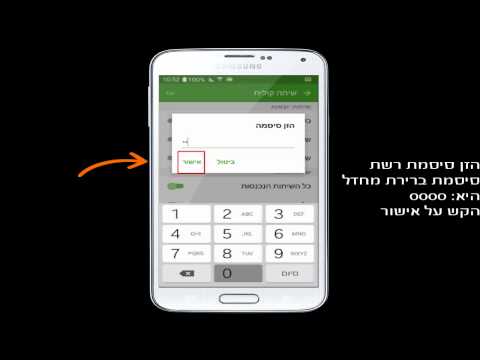
ברוך הבא לפרק אחר של סדרת פתרון הבעיות שלנו, שם אנו שואפים לעזור לקוראים שלנו שבבעלותם #Samsung #Galaxy # S9 לתקן את הבעיות שהם חווים בטלפון שלהם. זהו דגם הדגל של השנה שעברה המציע כמה מאפיינים יוצאי דופן. למרות שמדובר במכשיר בעל ביצועים מוצקים, ישנם מקרים בהם עלולות להתרחש בעיות מסוימות בהן אנו נעסוק היום. בחלק האחרון של סדרת פתרונות הבעיה שלנו אנו נתמודד עם ה- Galaxy S9 לא מצלצל בנושא השיחות הנכנסות.
אם אתה הבעלים של Samsung Galaxy S9 או כל מכשיר אנדרואיד אחר לצורך העניין, אל תהסס לפנות אלינו באמצעות טופס זה. נשמח לסייע לך בכל דאגה שיש לך במכשיר שלך. זהו שירות חינם שאנו מציעים ללא קשר למיתרים. אנו מבקשים שכאשר תיצור איתנו קשר נסה להיות מפורט ככל האפשר, כך שניתן יהיה לבצע הערכה מדויקת ולתת את הפתרון הנכון.
כיצד לתקן את Samsung Galaxy S9 לא מצלצל בשיחות נכנסות
בְּעָיָה:שלום, נראה שיש לי בעיות עם ה- Samsung S9 שלי ושמתי לב כאשר אנשים מתקשרים אלי הטלפון שלי לא מצלצל וזה לא מראה שמישהו מתקשר אליי אחר כך זה יודיע לי שיש לי שיחה שלא נענתה. ניסיתי לחפש בגוגל את הנושא אבל ראיתי רק אנשים מדברים על כך שהטלפון שלהם לא מצלצל, אלא מראה את השיחה על המסך. הפעלתי מחדש את הטלפון שלי ולראות אם זה יעזור ואין לי מזל. האם אוכל לבקש כמה הצעות בבקשה? בכבוד רב.
פִּתָרוֹן: לפני ביצוע צעדים לפתרון בעיות בטלפון זה עדיף לוודא שהוא פועל בגרסת התוכנה העדכנית ביותר. אם קיים עדכון אז אני מציע שתוריד ותתקין אותו תחילה.
מה שתרצה לעשות קודם במקרה זה הוא לבדוק אם אתה מסוגל לבצע שיחה קולית. אם אינך מצליח להתקשר, עליך לתקן בעיה זו תחילה. אם אתה יכול להתקשר, בצע את השלבים הבאים המפורטים להלן.
- האם המצב השקט של הטלפון מופעל? החלק את האצבע כלפי מטה החל מהחלק העליון של המסך. הקש על סמל מצב הקול במספר הפעמים הדרוש כדי לכבות את המצב השקט.
- האם עוצמת הצלצול נמוכה? לחץ והחזק את מקש הגברת עוצמת הקול כדי להגדיל את עוצמת הצלצול.
- נסה להשתמש ברינגטון אחר. ממסך הבית, החלק למעלה במקום ריק כדי לפתוח את מגש היישומים. הקש על הגדרות> צלילים ורעידות. הקש על רינגטון ובחר רינגטון רצוי. הקש על החץ האחורי בפינה השמאלית העליונה, הבחירה נשמרת אוטומטית.
- ודא שהמצב אל תפריע כבוי. בזמן שאתה על מסך הבית, החלק אותו כלפי מעלה ואז פתח את ההגדרות. עבור אל צליל ורטט ואז ודא שהמתג 'אל תפריע' כבוי.
במקרה והבעיה עדיין נמשכת, המשך בשלבים הנוספים לפתרון בעיות המפורטים להלן.
בצע איפוס רך
איפוס רך אשר נעשה בדרך כלל כאשר הטלפון אינו מגיב אך מומלץ גם במקרה הספציפי הזה מכיוון שהוא ירענן את התוכנה.
- לחץ והחזק את מקש ההפעלה והנמכת עוצמת הקול למשך עד 45 שניות.
- המתן כשהמכשיר יופעל מחדש.
לאחר שהטלפון יופעל מחדש, בדוק אם הבעיה עדיין מתרחשת.
בדוק אם הבעיה מתרחשת במצב בטוח
אפליקציה שהורדת בטלפון שלך עלולה לגרום לבעיה זו. כדי לבדוק אם זה המקרה תצטרך להפעיל את הטלפון במצב בטוח מכיוון שרק האפליקציות המותקנות מראש מורשות לפעול במצב זה.
- כבה את הטלפון.
- לחץ והחזק את מקש ההפעלה מעבר למסך שם הדגם המופיע על המסך.
- כאשר SAMSUNG מופיע על המסך, שחרר את מקש ההפעלה.
- מיד לאחר שחרור מקש ההפעלה, לחץ לחיצה ממושכת על מקש עוצמת הקול.
- המשך להחזיק את מקש הפחתת עוצמת הקול עד שההתקן יסתיים מחדש.
- כאשר מצב בטוח מופיע בפינה השמאלית התחתונה של המסך, שחרר את מקש הפחתת עוצמת הקול.
במקרה שהבעיה לא מתרחשת במצב זה, סביר להניח שהבעיה נגרמת על ידי אפליקציה שהורדת. גלה באיזו אפליקציה מדובר והסר אותה.
נגב את מחיצת המטמון של הטלפון
נתוני המטמון של מערכת הטלפון משמשים לזרז את הגישה לאפליקציות הטלפון שלך. לפעמים נתונים אלה עלולים להיפגם, מה שמביא לבעיות המופיעות במכשיר. כדי לבדוק אם נתוני מטמון פגומים גורמים לבעיה תצטרך למחוק את מחיצת המטמון של הטלפון ממצב השחזור.
- כבה את הטלפון.
- לחץ והחזק את מקש הגברת עוצמת הקול ואת מקש Bixby, ואז לחץ והחזק את מקש ההפעלה.
- כאשר הלוגו של Android מופיע, שחרר את כל המקשים ('התקנת עדכון מערכת' יופיע במשך כ30 - 60 שניות לפני שתציג את אפשרויות תפריט שחזור מערכת Android).
- לחץ על מקש הפחתת עוצמת הקול כדי להדגיש "מחיקת מחיצת מטמון".
- לחץ על מקש ההפעלה כדי לבחור.
- לחץ על מקש הפחתת עוצמת הקול כדי להדגיש "כן" ולחץ על מקש ההפעלה כדי לבחור.
- כאשר מחיצת המטמון לנגב הושלמה, "הפעל מחדש את המערכת כעת" מודגש.
- לחץ על מקש ההפעלה כדי להפעיל מחדש את המכשיר.
בדוק אם הבעיה עדיין מתרחשת.
בצע איפוס למפעל
שלב אחרון לפתרון בעיות שעליך לשקול הוא איפוס להגדרות היצרן. פעולה זו תחזיר את הטלפון למצב היצרן המקורי שלו. הקפד לגבות את נתוני הטלפון שלך לפני ביצוע האיפוס מכיוון שהם יימחקו בתהליך.
- כבה את הטלפון.
- לחץ והחזק את מקש הגברת עוצמת הקול ואת מקש Bixby, ואז לחץ והחזק את מקש ההפעלה.
- כאשר הלוגו של אנדרואיד הירוק מופיע, שחרר את כל המקשים ('התקנת עדכון מערכת' יופיע במשך כ30 - 60 שניות לפני שתציג את אפשרויות תפריט שחזור מערכת Android).
- לחץ על מקש הפחתת עוצמת הקול מספר פעמים כדי להדגיש 'מחק נתונים / איפוס להגדרות היצרן'.
- לחץ על לחצן ההפעלה כדי לבחור.
- לחץ על מקש עוצמת הקול עד להדגשת 'כן - מחק את כל נתוני המשתמש'.
- לחץ על לחצן ההפעלה כדי לבחור ולהתחיל את איפוס המאסטר.
- לאחר השלמת איפוס המאסטר, 'הפעל מחדש את המערכת כעת' מודגש.
- לחץ על מקש ההפעלה כדי להפעיל מחדש את המכשיר.
אל תתקין אפליקציות בטלפון שלך לאחר האיפוס. נסה לבדוק תחילה אם הבעיה עדיין מתרחשת.
סביר מאוד להניח שהבעיה תיפתר כעת.
אל תהסס לשלוח אלינו את השאלות, ההצעות והבעיות שנתקלת בהם בזמן השימוש בטלפון Android שלך. אנו תומכים בכל מכשיר אנדרואיד הקיים בשוק כיום. ואל תדאגי, לא נגבה ממך אגורה אחת בשאלותיך. צרו איתנו קשר באמצעות טופס זה. אנו קוראים כל הודעה שאנו מקבלים אך איננו יכולים להבטיח תגובה מהירה. אם היינו יכולים לעזור לך, אנא עזור לנו להפיץ את הבשורה על ידי שיתוף הפוסטים שלנו עם חבריך.


